פרסומת
החיפוש ב- Windows 10 הוא חזק להפליא, אך ייתכן שלא תשתמש בו במלואו. אנו כאן כדי להראות לכם את כל הטיפים והטריקים סביב החיפוש, כלומר תוכלו לצוד את מה שאתם צריכים בצורה יעילה יותר.
בין אם זה מתאים לאן סורק Windows כשאתה מחפש, באמצעות פרמטרים שימושיים כדי להגביל את חיפוש, או פשוט להקליד כמה שפחות אותיות, העצה כאן תהפוך אותך לחיפוש אשף.
אם יש לך טיפ חיפוש משלך לשתף, אנא הקפד ליידע אותנו בקטע התגובות למטה.
1. חפש באמצעות מכתבים ראשונים
אם אתה מחפש תוכנית או קובץ עם שם ארוך, אתה בטח כבר יודע שאתה לא צריך להקליד את זה במלואו. לאחר שנמצא התאמה, התוצאה תוצג. אבל אתה יכול לקחת צעד זה קדימה כדי לצמצם את הקשות על המינימום שלך.

כדי למצוא משהו שמורכב ממילים מרובות, פשוט הקלד את האות הראשונה של כל מילה והניח רווח בין כל אות. לדוגמה, ניתן למצוא את Google Chrome באמצעות הקלדה g c, ניתן למצוא את Windows Media Player עם w m p, וכולי.
2. הוסף חיפוש לשורת המשימות
אתה יכול לפתוח את תפריט התחל ולהקליד מייד כדי להתחיל בחיפוש. עם זאת, אתה יכול גם הוסף סמל חיפוש ייעודי או סרגל לשורת המשימות שלך 7 טיפים להתאמה אישית של סרגל המשימות של Windows 10 שורת המשימות נותרה תכונה בסיסית ב- Windows 10. הוא זכה למראה רענן ותכונות חדשות, כולל קורטנה. אנו מראים לכם את כל ההתאמות בכדי להפוך את סרגל המשימות לשלכם. קרא עוד . לשם כך, מקש ימני מקום ריק בשורת המשימות, רחף על לחפש ואז בחר הצג סמל חיפוש או הצג תיבת חיפוש.

אם אינך רואה את היכולת להוסיף את תיבת החיפוש, פירוש הדבר ששורת המשימות שלך אינה גבוהה מספיק כדי לתמוך בה. כדי לתקן זאת, מקש ימני בחר שוב שטח שורת משימות ובחר נכסים. בחלון החדש, בטל את הסימון השתמש בכפתורי שורת משימות קטנים ואז לחץ בסדר.
3. השתמש במסננים כדי לצמצם את החיפוש שלך
כשאתה מחפש בתפריט התחלה או בתיבת החיפוש, אתה יכול להשתמש בפילטרים כדי לצמצם במהירות את סוג הקובץ שאתה מחפש. יש לך אפשרויות סינון רבות ושונות. כל שעליך לעשות הוא להזין את מונח הסינון, ואחריו נקודתיים, ישירות לפני מונחי החיפוש שלך. המסננים הזמינים הם אפליקציות, הגדרות, קבצים, תיקיות, תמונות, קטעי וידאו, מוזיקה, ו אינטרנט.

לדוגמה, אם רצית למצוא מסמך על בעלי חיים, היית מחפש קבצים: בעלי חיים. אם התעניינת יותר באתרים בנושא אז היית מחפש רשת: בעלי חיים.
4. חישובים מהירים
בטוח, לחלונות מחשבון מובנה 9 תכונות מחשבון של Windows מוזנחות כדי לחסוך את היום שלך (וכסף)מחשבון Windows הקלאסי מכיל הרבה תכונות שלא התעלמו. אנו מביאים אותם לאור ומראים לכם כיצד תוכלו להשתמש באפליקציה הזו כדי לבצע מתמטיקה מהר יותר, לעבד חישובים חריגים ולחסוך כסף. קרא עוד , אבל האם ידעת שאתה יכול להשתמש בחיפוש כדי לבצע כמה חישובים מהירים? לשם כך יהיה עליך לאפשר חיפוש באינטרנט. גש לחיפוש ואז עבור אל הגדרות ותסתובב חפש באופן מקוון וכולל תוצאות אינטרנט ל על.

עכשיו אתה יכול להקליד חישובים בסרגל החיפוש וזה יציג את הסכום שם. כמובן שזה לא מתאים אם אתה מנסה לעשות מתמטיקה מתקדמת, אבל זה מאוד שימושי לעבודה מהירה מתוך חישובים פשוטים.
5. התאם אישית היכן שמחפש ב- Windows
כברירת מחדל, ל- Windows יהיו מספר מיקומים אותם היא תסרוק בעת ביצוע חיפוש. אם אתה רוצה לכלול או לכלול מיקומים מסוימים מחיפוש, זה פשוט. ראשית, חפש מערכת אפשרויות אינדקס ובחר את התוצאה הרלוונטית. כאן תוכלו לראות את כל המיקומים שאינם צמודים לאינדקס, כלומר המיקומים שבהם חיפשתם.
לשינוי אלה, לחץ על שנה. לאחר מכן תוכל לנווט בין עצי התיקיות ולסמן את המיקומים שבהם תרצה לחפש. לדוגמה, ייתכן שתרצה לכלול כונן קשיח חיצוני. לאחר סיום, לחץ על בסדר.

בחזרה בחלון אפשרויות האינדקס, באפשרותך לכלול או לכלול סוגי קבצים מסוימים. לשם כך, לחץ על מתקדם ואז לעבור ל- סוגי קבצים כרטיסייה. שוב, בחר את הבחירות שלך עם סימון ולחץ על בסדר.
אי הכללת נתיבי תיקיות גדולות והגבלת סוגי הקבצים עשויה להאיץ את פונקציית החיפוש, אך הקילומטראז 'שלך יהיה תלוי בכמה פריטים שהוספת לאינדקס. למען האמת, מצאתי שהחיפוש של Windows 10 מהיר בזק.
6. חפש בתוך סייר הקבצים
ניתן גם לחפש מתוך סייר הקבצים באמצעות תיבת החיפוש שמופיעה בחלק השמאלי העליון. אתה יכול לנווט אל מחשב זה אם אתה רוצה לחפש במערכת כולה, אך אתה יכול לחפש היישר מתיקיה שתמצא. פשוט הזן את מונח החיפוש שלך והתוצאות יוצגו.
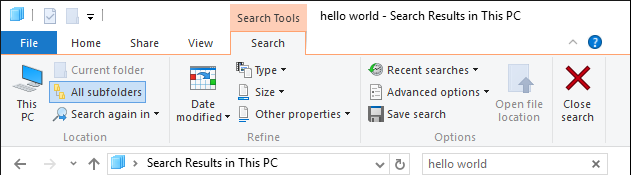
לאחר חיפוש תוכל להשתמש ב- לחפש לשונית על הסרט. מכאן אתה יכול לסנן את התוצאות שלך באמצעות התפריטים הנראים כמו התאריך שונה, סוג, ו גודל. אם ברצונך לסנן במהירות מיקומים באינדקס ומחוצה לו, השתמש ב- אפשרויות מתקדמות להפיל. אתה יכול להשתמש שמור חיפוש ליצור תיקיה חכמה, אותה אנו מכסים במדריך שלנו הגדרת תיקיות חכמות של Windows הגדר תיקיות חכמות של Windows על ידי שמירת החיפושים שלךתיקיה חכמה היא בכלל לא תיקיה. זהו חיפוש שמור. תיקיה חכמה מאפשרת לך לבצע קיצור דרך לחיפושי סייר הקבצים שאתה מבצע שוב ושוב. קרא עוד .
כדי לסנן את החיפושים שלך בתיבת החיפוש עצמה, עליך להשתמש בפרמטרים. אתה יכול לגלות את אלה שלנו מדריך טריקים חיפוש של Windows 7 טריקים החיפוש הטובים ביותר של Windows המשמשים את משתמשי המקצוענים קרא עוד , אבל אלה שימושי ביותר כוללים סוג, שונה, ו גודל. השתמש באלה במעי הגס ואחריה מונח החיפוש שלך. לדוגמה, סוג: מוסיקה, שונה: בשנה שעברה ו גודל: גדול.
7. השתמש ביישומי צד ג '
אם החיפוש המובנה של Windows 10 פשוט לא חותך את החרדל, ייתכן שתרצה לחקור יישומי צד שלישי. רבות מאינספור האלטרנטיבות הן בחינם. ריכזנו את הטוב ביותר בעבר, אז בדקו את שלנו אלטרנטיבות מדהימות לחיפוש ב- Windows 6 חלופות מדהימות לחיפוש Windowsהאם לחיפוש מערכת של Windows לוקח לך יותר זמן למצוא דברים מאשר חיפוש ידני? אתה לא לבד. תן לנו להראות לך כלי חיפוש יעילים יותר של Windows. קרא עוד . לחלופין, ראו את אלה תוכניות חיפוש אנו ממליצים לשפוט במהירות מהם הכלים המהירים ביותר עבור חיפוש שולחן העבודה של Windows?חיפוש הוא אחד הכלים הדיגיטליים שאנו לוקחים כמובנים מאליהם וסומכים עליהם מאוד. למרבה המזל, חלונות מגיעים עם תכונת חיפוש שימושית. האם כלים של צד שלישי יכולים להיות טובים ומהירים יותר? ערכנו את המבחן. קרא עוד .

אם יש לך המלצות מיידיות, הכל היא בחירה טובה בגלל כמה שהיא קלה וקלילה. אם אתה זקוק למשהו קצת יותר מתקדם, כמו כזה שיהיה חפש בתוכן הקבצים שלך כיצד לחפש תוכן קובץ ב- Windowsהאם אי פעם התקשת למצוא קובץ שידעת שאוחסן במחשב שלך? כברירת מחדל, Windows לא יחפש בתוכן של כל קובץ בודד. ניתן לשנות זאת בקלות והנה כך! קרא עוד ולא רק את המטא נתונים, ואז בדוק הסוכן Ransack. תוכנית זו תסתכל בתוך הקבצים שלך, תמצא את מונח החיפוש ותגיד לך היכן היא מופיעה בתוך הקובץ.
חיפוש וכובש
יהיה ראוי שלא להזכיר קורטנה, העוזרת האישית כיצד להגדיר את Cortana ולהסיר אותה ב- Windows 10Cortana הוא כלי הפרודוקטיביות הגדול ביותר של מיקרוסופט מאז אופיס. אנו נראה לך כיצד להתחיל בעבודה עם העוזר הדיגיטלי של Windows 10 או כיצד לכבות את Cortana לשיפור הפרטיות. קרא עוד בתוך חלונות 10. אם אתה באמת רוצה להגביל כמה אתה מקליד כדי לבצע חיפוש, אתה יכול לבקש מקורטנה למצוא עבורך דברים באמצעות הקול שלך! להיות בטוח ש גלה אילו אפליקציות תומכות בקורטנה כיצד למצוא אילו יישומי Windows 10 עובדים עם Cortanaקורטנה יכולה להיות ממש שימושית, אבל איך אתה אמור לדעת אילו אפליקציות תומכות בה? כך תמצאו כהרף עין. קרא עוד כדי להפיק ממנו את השימוש האולטימטיבי.
חמושים בכל הטיפים האלה, עכשיו תוכלו להמשיך ולכבוש את כל החיפושים שלכם. בין אם תתאים את אפשרויות האינדקס שלך, תשתמש בפרמטרים או פשוט תשתמש בתוכנית של צד שלישי, תוכל למצוא את מה שאתה צריך במפץ.
אילו טיפים אתה יכול לשתף כדי לעזור לכולנו לבצע חיפושים טובים יותר? האם אתה חושב של- Windows 10 חסרים תכונות חיפוש חיוניות?
ג'ו נולד עם מקלדת בידיו והחל מיד לכתוב על טכנולוגיה. כעת הוא כותב עצמאי במשרה מלאה. שאל אותי על לום.


